

В этом разделе описан набор номера и отправка факсов напрямую с помощью цифровых кнопок.
 Внимание!
Внимание!Возможна ситуация, когда факсимильные сообщения будут приняты непредусмотренными получателями из-за неправильного набора или неправильной регистрации факсимильных или телефонных номеров. Рекомендуется отправлять важные документы после проведения телефонного разговора.
Убедитесь, что устройство включено.
Нажмите кнопку ФАКС (FAX).
Отображается экран ожидания факса.
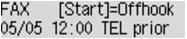
Положите документы на стекло рабочей поверхности или загрузите их в УАПД.
 Внимание!
Внимание!Отправляя двухсторонний документ, положите его на стекло рабочей поверхности. Выполнять автоматическое сканирование и отправку двусторонних документов из УАПД нельзя.
 Примечание
ПримечаниеПодробные сведения о типах и состоянии документов и способе загрузки документов см. в разделе
При необходимости настройте контрастность и разрешение сканирования.
Настройте контрастность и разрешение сканирования в соответствии с приведенной ниже процедурой.
Нажмите кнопку Меню (Menu).
Отобразится экран Меню ФАКС (FAX menu).
С помощью кнопки 
 выберите пункт ФАКС - пар. перед. (FAX TX settings), затем нажмите кнопку OK.
выберите пункт ФАКС - пар. перед. (FAX TX settings), затем нажмите кнопку OK.
С помощью кнопки 
 выберите пункт Контраст сканиров. (Scan contrast), затем нажмите кнопку OK.
выберите пункт Контраст сканиров. (Scan contrast), затем нажмите кнопку OK.
Отобразится экран Контраст сканиров. (Scan contrast).
С помощью кнопки 
 выберите контрастность сканирования, затем нажмите кнопку OK.
выберите контрастность сканирования, затем нажмите кнопку OK.
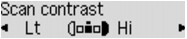
Кнопка  уменьшает контрастность сканирования, а кнопка
уменьшает контрастность сканирования, а кнопка  — увеличивает ее.
— увеличивает ее.
При нажатии кнопки OK на ЖК-дисплее отобразится экран ФАКС - пар. перед. (FAX TX settings).
С помощью кнопки 
 выберите пункт Разрешение скан. (Scan resolution), затем нажмите кнопку OK.
выберите пункт Разрешение скан. (Scan resolution), затем нажмите кнопку OK.
Отобразится экран Разрешение скан. (Scan resolution).
Используйте кнопку 
 , чтобы выбрать разрешение сканирования, затем нажмите кнопку OK.
, чтобы выбрать разрешение сканирования, затем нажмите кнопку OK.
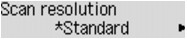
При нажатии кнопки OK на ЖК-дисплее отобразится экран ожидания факса.
Можно выбрать следующие значения для параметра Разрешение скан. (Scan resolution).
допустим только для текстовых документов.
подходит для документов с мелким шрифтом.
подходит для печати детализированных иллюстраций и документов высокого качества.
Если факсимильное устройство не поддерживает разрешение Отличное (Extra fine) (300 x 300 точек/дюйм), факс будет отправлен в разрешении Стандартное (Standard) или Выше (Fine).
предназначен для фотографий.
 Примечание
ПримечаниеЗначок * (звездочка) на ЖК-дисплее показывает текущее значение параметра.
При отправке цветного факса документы всегда сканируются с одним и тем же разрешением (200 x 200 точек/дюйм). Качество изображений (коэффициент сжатия) определяется выбранным разрешением сканирования. Однако параметры Отличное (Extra fine) и Фото (Photo) обуславливают одинаковое качество изображений.
С помощью цифровых кнопок наберите номер факса/телефона получателя.
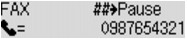
С помощью указанных ниже кнопок наберите факсимильный или телефонный номер получателя.
Служат для ввода цифр.

Служит для ввода пробела.

Служит для удаления последнего введенного символа.

При нажатии этой кнопки вводится символ «#». При повторном нажатии этой кнопки вводится символ «P».
Кнопка Цветной (Color) предназначена для передачи в цвете, а кнопка Черный (Black) — для черно-белой передачи.
Устройство начнет сканирование документа.
 Внимание!
Внимание!Передача в цвете доступна, только если факсимильное устройство получателя поддерживает данный режим.
Не открывайте крышку сканера до завершения сканирования.
Запустите отправку.
При загрузке документа в УАПД:
Устройство автоматически сканирует документ и начинает отправку факса.
 Примечание
ПримечаниеДля отмены передачи факса нажмите кнопку Стоп (Stop). Для отмены передачи факса во время ее выполнения нажмите кнопку Стоп (Stop) и следуйте инструкциям на ЖК-дисплее.
Если документ остался в УАПД после того, как во время сканирования была нажата кнопка Стоп (Stop), на ЖК-дисплее отобразится сообщение Закройте крышку устройства подачи (Close the feeder cover) [ОК]Извлечь документ ([ОК] ([OK]) Извлечь документ (Eject the document)). Нажмите кнопку OK, чтобы автоматически извлечь оставшиеся документы.
При загрузке документа на стекло рабочей поверхности:
После сканирования документа отобразится экран подтверждения с запросом на загрузку следующего документа.
Чтобы отправить отсканированный документ, нажмите кнопку OK.
 Примечание
ПримечаниеЧтобы отправить две или более страниц, загрузите следующую страницу в соответствии с инструкциями сообщения и нажмите кнопку Цветной (Color) или Черный (Black). После сканирования всех страниц для их отправки нажмите кнопку OK.
Для отмены отправки факса нажмите кнопку Стоп (Stop).
 Примечание
ПримечаниеЕсли устройство подключено через офисную АТС, более подробную информацию о наборе факсимильного или телефонного номера получателя см. в инструкции по использованию офисной АТС.
На случай, если устройству не удается отправить факс, например, когда линия получателя занята, предусмотрена функция автоматического повторного набора через указанный промежуток времени. Функция автоповтора набора включена по умолчанию.
Неотправленные документы, например те, которые находятся в состоянии ожидания повторного набора, хранятся в памяти устройства. Если происходит ошибка отправки, они не сохраняются в памяти.
Не отсоединяйте шнур питания, пока все документы не будут отправлены. Если отсоединить шнур питания, все неотправленные документы, сохраняемые в памяти устройства, будут удалены.
Наверх |